Baru-baru ini, Psyonix, pembangun Rocket Leauge, telah mengumumkan bahawa permainan mereka tidak akan disokong lagi di Linux. Versi Linux permainan tidak lagi mendapat kemas kini, tidak akan bersambung ke berbilang pemain, dan ia mungkin akan berhenti berfungsi tidak lama lagi.
Memandangkan komuniti Linux sangat menyukai Rocket League, keputusan ini amat memusnahkan. Walau bagaimanapun, terima kasih kepada kemajuan dalam Wine, Steam Play dan Proton, anda masih boleh menikmati permainan video ini pada PC Linux anda. Ikuti bersama-sama dalam panduan ini untuk mengetahui cara membuatnya berfungsi!
Mendapatkan Liga Roket berfungsi
Kaedah popular untuk menjalankan Rocket League di Linux adalah dengan alat Steam Play Valve. Untuk memastikan permainan berfungsi dalam Steam Play, ikut arahan langkah demi langkah yang digariskan di bawah.
Langkah 1: Langkah pertama dalam menyediakan Rocket League melalui Steam Play ialah memuat turun aplikasi Steam ke sistem Linux anda. Buka tetingkap terminal dengan menekan Ctrl + Alt + T atau Ctrl + Shift + T pada papan kekunci. Kemudian, pasang apl Steam dengan salah satu arahan di bawah.
Ubuntu
sudo apt install steam
Debian
wget https://steamcdn-a.akamaihd.net/client/installer/steam.deb sudo dpkg -i steam.deb sudo apt-get install -f
Arch Linux
sudo pacman -S wap
Fedora
Pada Fedora, mendapatkan kerja Steam boleh menjadi agak membosankan. Untuk hasil terbaik, cuba keluaran Flatpak sebaliknya.
OpenSUSE
Pada OpenSUSE, Steam boleh berfungsi melalui pengurus pakej tradisional. Walau bagaimanapun, lebih mudah untuk memasangnya dengan kaedah Flatpak.
Flatpak
Pastikan anda menyediakan masa jalan Flatpak pada sistem Linux anda . Kemudian, gunakan arahan di bawah untuk memasang Steam.
flatpak remote-add --if-not-exists flathub https://flathub.org/repo/flathub.flatpakrepo flatpak install flathub com.valvesoftware.Steam
Langkah 2: Selepas memasang klien Steam pada PC Linux anda, log masuk ke akaun anda. Sebagai alternatif, buat akaun baharu di sini . Kemudian, apabila log masuk, beli Rocket League dari kedai jika anda belum melakukannya.
Langkah 3: Buka kawasan "Tetapan" Steam, cari kawasan "Steam Play" dan tandai kotak untuk mendayakannya. Pastikan juga untuk mendayakan tetapan yang membenarkan Steam Play berfungsi dengan semua tajuk , kerana Liga Rocket tidak akan berfungsi tanpa tetapan ini.
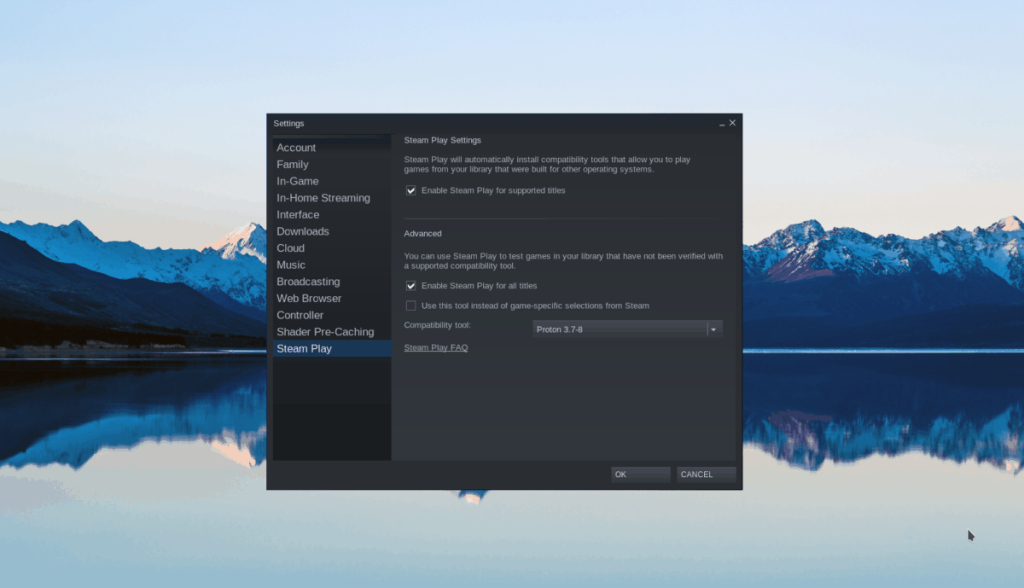
Langkah 4: Klik pada butang "Perpustakaan" dalam Steam untuk pergi ke Perpustakaan Steam anda. Selepas itu, cari kotak carian dan taip "Liga Roket." Setelah permainan muncul dalam hasil carian, klik padanya dengan tetikus.
Langkah 5: Cari butang "Pasang" berwarna biru dan klik padanya untuk memulakan pemasangan Rocket Leauge pada PC Linux anda. Perlu diingat bahawa permainan ini bersaiz hampir 10 GB jadi proses muat turun akan mengambil sedikit masa. Sabarlah!
Langkah 6: Cari Rocket Leauge dalam bar sisi Perpustakaan dan klik kanan padanya dengan tetikus. Lihat melalui menu klik kanan untuk "Properties" dan pilihnya untuk mengakses kawasan Steam Properties untuk permainan.
Langkah 7: Di dalam tetingkap "Properties", cari "Paksa penggunaan alat keserasian Steam Play tertentu" dan tandai kotak di sebelahnya untuk memberitahu Steam untuk menggunakan Steam Play dan bukannya versi Native Linux permainan.
Langkah 8: Setelah kotak "Paksa penggunaan alat keserasian Steam Play tertentu" ditandakan, Steam Play didayakan untuk Rocket League. Seterusnya, cari menu lungsur di sebelah "Paksa penggunaan alat keserasian Steam Play tertentu", dan tetapkannya kepada "Proton versi 5.0-4". Versi Proton ini menjalankan Rocket League yang terbaik.
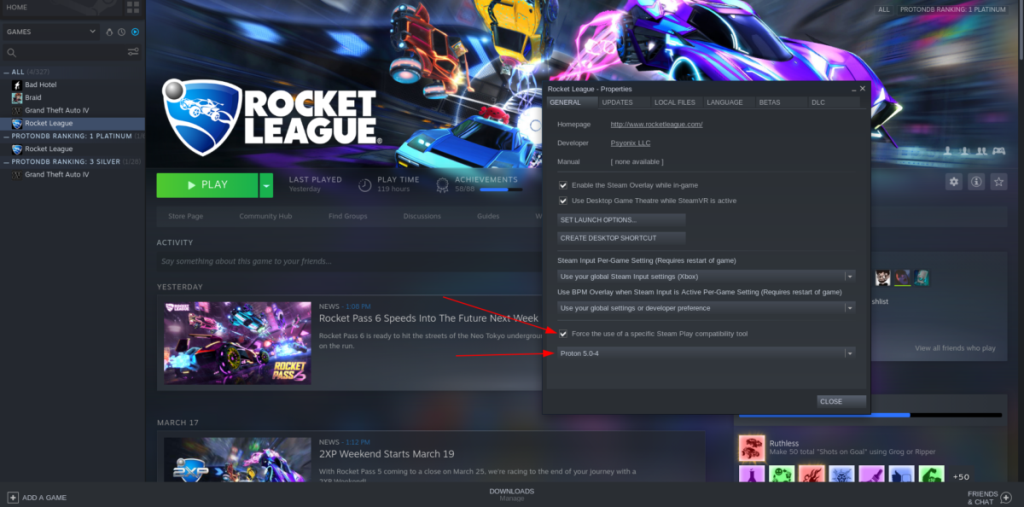
Langkah 9: Cari butang "tutup" dalam tetingkap sifat dan klik padanya untuk keluar dari tetapan untuk permainan. Apabila tetingkap sifat ditutup, cari butang "Main", dan pilihnya untuk dimulakan.
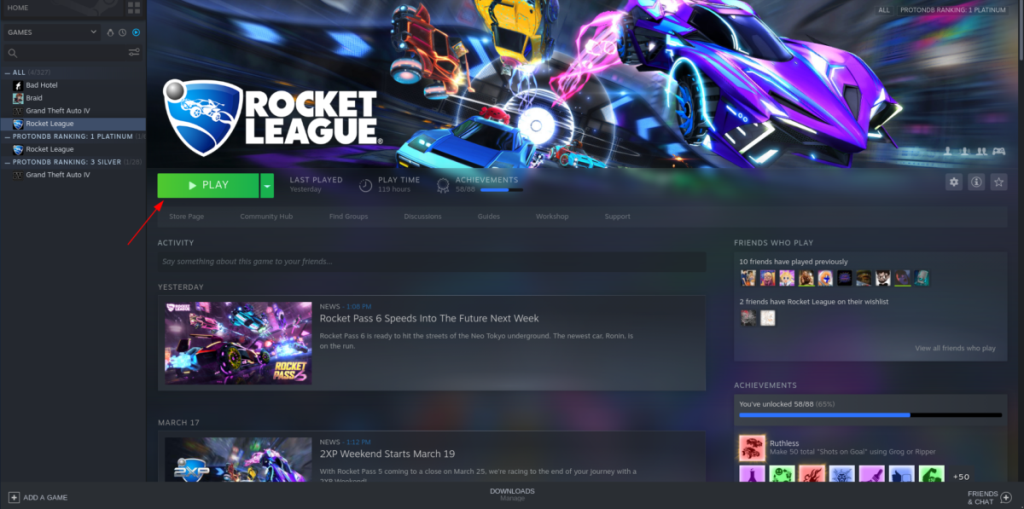
Apabila anda mengklik butang "Main" untuk memulakan Liga Roket pada PC Linux anda, ia tidak akan bermula serta-merta. Sebaliknya, Steam akan memasang pelbagai komponen Windows yang diperlukan untuk menjalankan Rocket League. Komponen Windows ini akan mengambil sedikit masa untuk dipasang, jadi bersabarlah.

Sebaik sahaja semua komponen Windows disediakan dalam Steam untuk menjalankan Rocket League, permainan akan dilancarkan pada desktop Linux anda. Dari sini, anda boleh mula bermain. Selamat menikmati!

Penyelesaian masalah Liga Roket
Menjalankan Liga Roket melalui Steam Play mendapatkan sekitar versi Linux asli permainan yang tidak berfungsi. Walau bagaimanapun, versi Steam Play Rocket League adalah jauh dari sempurna. Ia mempunyai banyak pepijat, kerana ia adalah versi Windows.

Jika anda menghadapi masalah bermain permainan pada PC Linux anda, jangan risau! Anda akan dapat mencari banyak pengguna lain yang memberikan bimbingan dan sokongan untuk Rocket League di Linux dengan menuju ke halamannya di ProtonDB.com . Selain itu, jika anda menyelesaikan pepijat sendiri dengan Rocket League dalam Steam untuk Linux, anda akan dapat menyerahkan pembetulan ke tapak untuk pengguna lain.

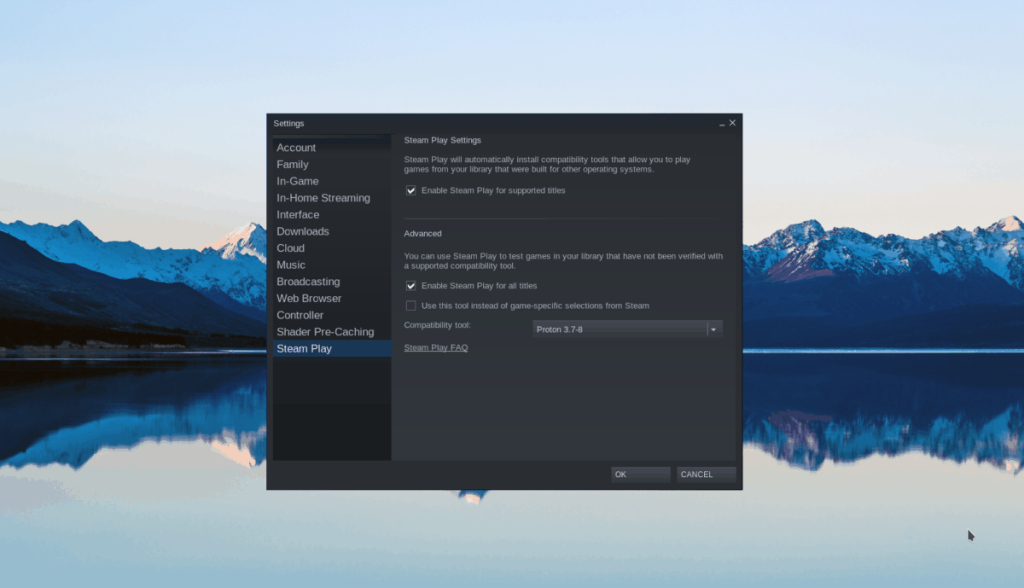
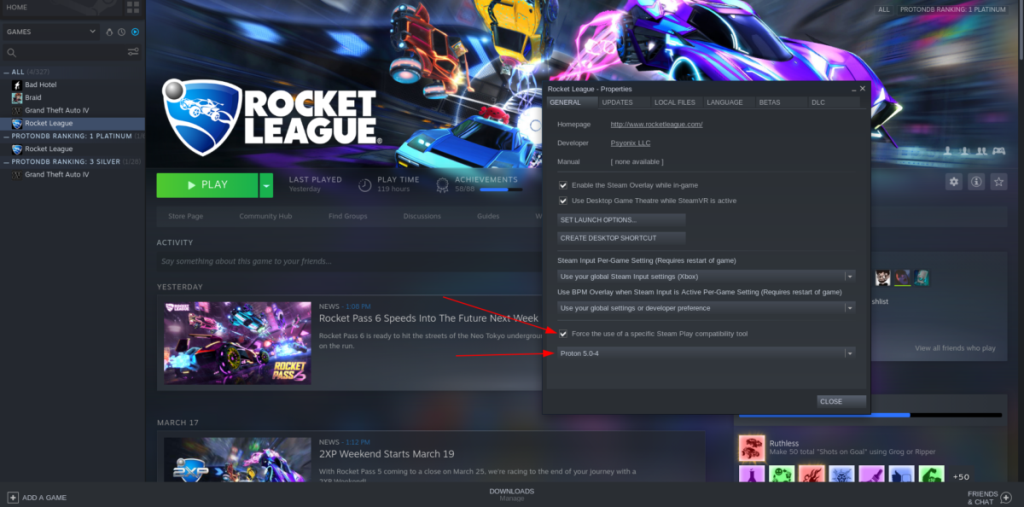
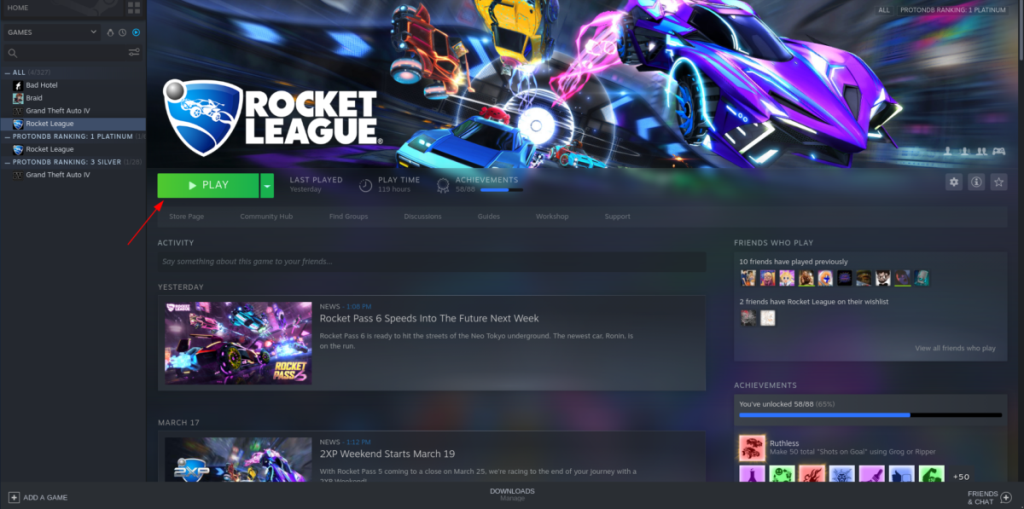






![Muat turun FlightGear Flight Simulator Secara Percuma [Selamat mencuba] Muat turun FlightGear Flight Simulator Secara Percuma [Selamat mencuba]](https://tips.webtech360.com/resources8/r252/image-7634-0829093738400.jpg)




